سرعت اینترنت در برخی مواقع میتواند مشکل ساز باشد و همه دوست دارند از آن جلوگیری نمایند. فرقی نمیکند که شما دانشجو باشید یا یک فرد حرفهای، اینترنت بد واقعا روحیه همه را خراب میکند. البته که راههای متفاوتی هستند که شما باید راههای متفاوتی را امتحان کنید تا مطمئن شوید که سرعت اینترنت مناسبی دارید. یکی از این راهها البته تغییر باند WiFi میباشد. در این آموزش تغییر باند 2.4 یا 5 گیگاهرتز وای فای در ویندوز 10 را برای شما عزیزان آماده کردهایم.
- آموزش بررسی سرعت رم کامپیوتر در ویندوزهای 10 و 11
- آموزش: فعال کردن حالت خواب زمستانی در ویندوز 10
- آموزش غیر فعال سازی صفحه لمسی در نوت بوک ها و همچنین فعال سازی
آموزش تغییر باند 2.4 یا 5 گیگاهرتز وای فای در ویندوز 10
اما چرا شما باید باند وای فای را تغییر دهید؟ اگر مودم شما از فرکانس 5 گیگاهرتز پشتیبانی میکند و آداپتور سیستم شما نیز همین امکان را داشته باشد، سرعت اینترنت بهتری دریافت خواهید کرد. با این حال برخی مواقع کامپیوتر قادر نیست باند 5 گیگاهرتز را تشخیص دهد و به شکل اتوماتیک از 2.4 گیگاهرتز استفاده میکند. به همین علت شما باید آن را مجبور کنید تا از فرکانس بهتر استفاده نماید. ابتدا اما اجازه دهید ببینیم کامپیوتر شما از باند مذکور پشتیبانی میکند یا خیر.
بررسی باندهای پشتیبانی شده
قدم اول: به منوی استارت مراجعه کنید و cmd را تایپ کرده و سپس آن را اجرا نمایید.
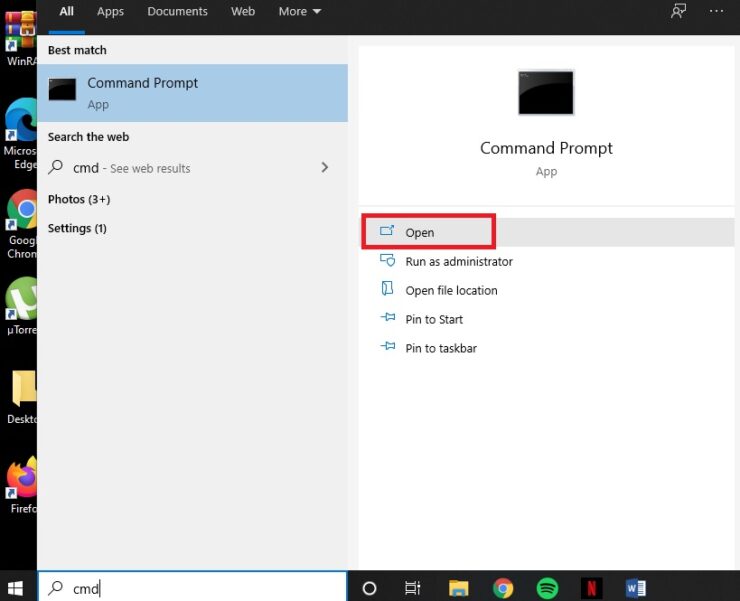
قدم دوم: دستور زیر را وارد کرده و Enter بزنید.
netsh wlan show drivers
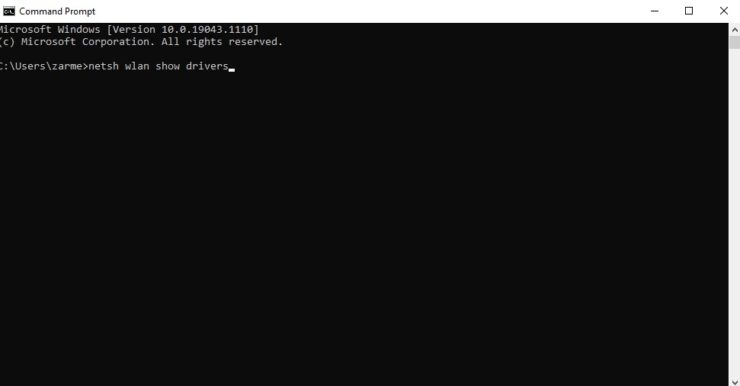
قدم سوم: حالا میتوانید باندهای پشتیبانی شده را مشاهده کنید.
- 802.11g و 802.11n یعنی سیستم شما تنها از 2.4 گیگاهرتز پشتیبانی میکند.
- 802.11g و 802.11n و 802.11b یعنی سیستم شما تنها از 2.4 گیگاهرتز پشتیبانی میکند.
- اگر چند باند شامل 802.11a یا 802.11ac نشان داده میشود یعنی سیستم شما هر دو باند 2.4 و 5 گیگاهرتز را پشتیبانی میکند.
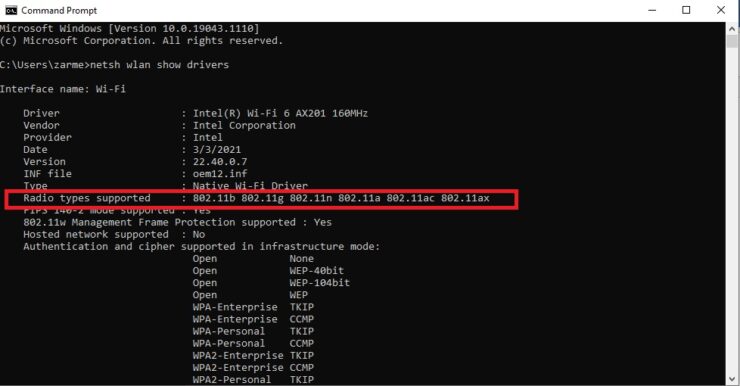
تغییر باند بین 2.4 گیگاهرتز و 5 گیگاهرتز
قدم اول: روی منوی استارت راست کلیک کنید تا منوی WinX اجرا شود.
قدم دوم: Device Manager را انتخاب نمایید.
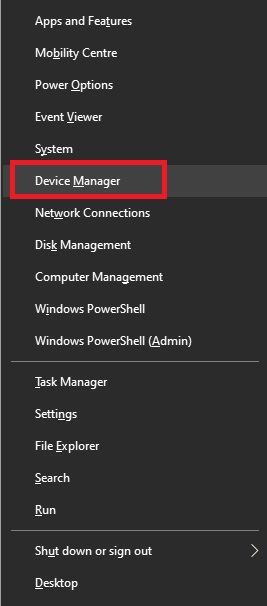
قدم سوم: روی Network Adapters کلیک کنید.
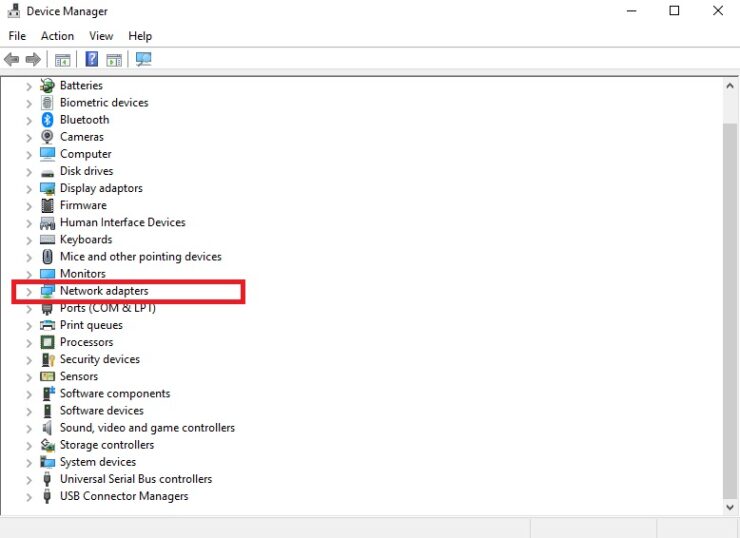
قدم چهارم: روی آداپتور وای فای خود راست کلیک کرده و Properties را بزنید.
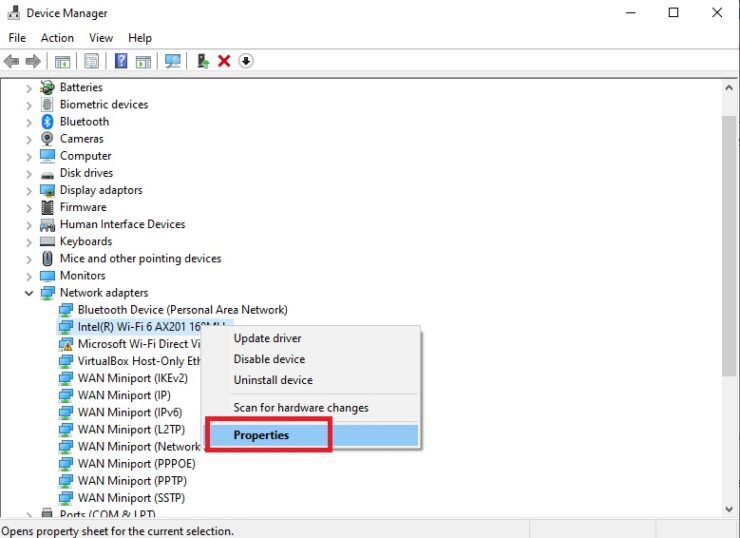
قدم پنجم: روی تب Advanced کلیک کنید.
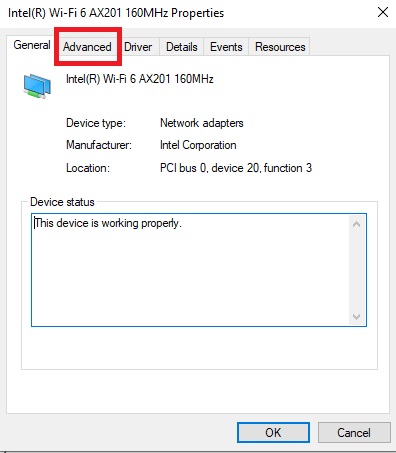
قدم ششم: در بخش Property روی Band یا Preferred Band کلیک کنید.
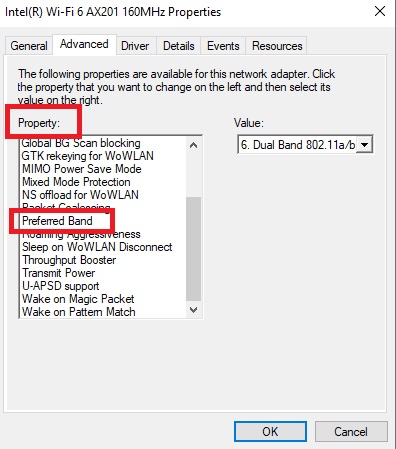
قدم هفتم: حالا در بخش Value گزینه 5 گیگاهرتز را انتخاب نمایید.
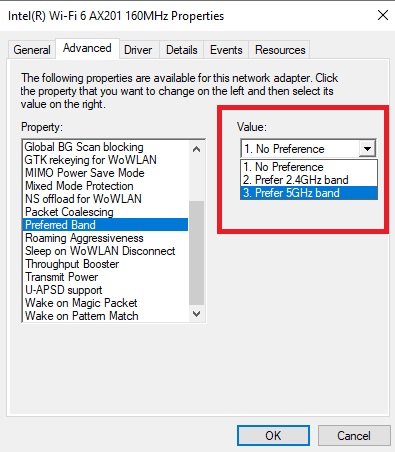
قدم هشتم: OK را بزنید.
این متُد بسیار ساده بوده اما به شما کمک میکند سرعت اینترنت بهتری داشته باشید. البته قرار نیست معجزهای رخ دهد و سرعت اینترنت شما زیاد شود، بلکه شما باندی پایدارتر و مناسبتر را برای وای فای در اختیار خواهید داشت.









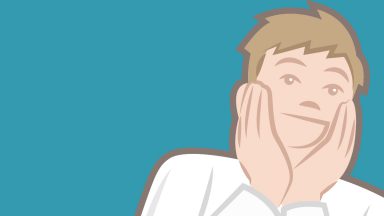



















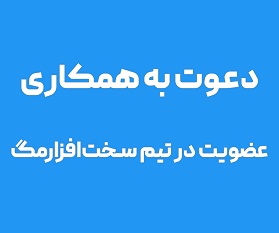
چقدر قشنگ و خیلی قشنگ تر برای اینکه با توضیحات تصویر راهنمایی کردید ، با اینکه متوجه شدم لپ تاپ من از باند۵hz پشتیبانی نمیکنه ولی آنقدر قشنگ توضیح داده بودید علاقه مند شدم تا آخر پیگیری کنم. ممنون
ممنونم از شما کامپیوترم تک کاناله بود به کمک شما آموزش شما تنضیمات تغیر دادم
از wireless mode
IEEE802. 11b/g رو
IEEE802. 11B تغیر دادم سرعت اینترنت عالی شد
سلام لپ تاپ من گزینه ای برای band یا Preferred band نداره.چیکار کنم؟
نتیجه اینکه لپتاپ شما تک بانده است.
سلام من دانگل dwa 172 دارماین گزینه band. نمیتونم پیدا کنم